使用iPhone Voice Memo,您可以在口袋中放置錄音機。您可以輕鬆錄製講座,採訪,自己的歌曲等。但是,如果您想要在Mac上播放或保存錄音,則必須這樣做將語音備忘錄從iPhone傳輸到Mac 。繼續閱讀以了解如何執行此操作。
第1部分:使用iExplorer將iPhone語音備忘錄複製到Mac
iExplorer是一款免費應用程序,可讓您瀏覽任何iOS設備,將其視為FTP服務器,就像它具有可正常訪問的文件系統一樣。這使得直接從iPhone複製文件成為可能。
使用此方法的缺點是您必須在傳輸時連接互聯網。傳送的語音備忘錄將存儲為m4a音頻文件。
以下是如何使用此應用程序將iPhone語音備忘錄導入Mac。
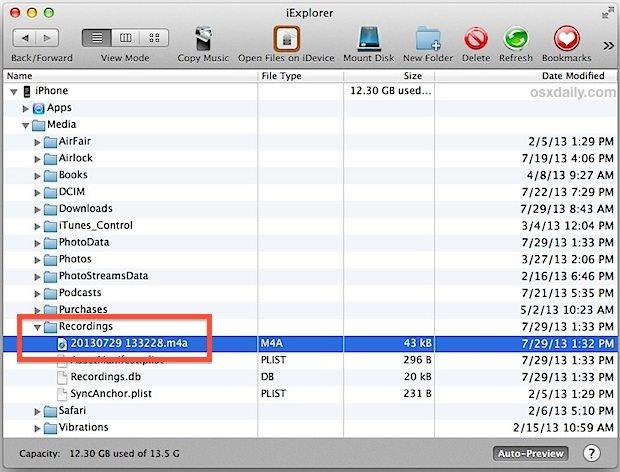
- 1.將iExplorer下載到Mac。
- 2.通過USB將iOS設備連接到Mac
- 3.在iPhone>媒體>錄音下找到要根據文件名和日期復制的語音備忘錄,或通過檢查所有.m4a文件並將它們拖動到Mac來複製它們。
第2部分:使用適用於Mac的iPhone數據恢復將語音備忘錄從iPhone傳輸到Macbook
在這部分中,援助工具被稱為適用於Mac的iPhone數據恢復 (來自Tenorshare)。不要被名字搞糊塗。該工具能夠在沒有iTunes的情況下將語音備忘錄從iPhone傳輸到Mac。 iPhone Data Recovery for Mac專為運行Mac OS X 10.9,10.8,10.7或更低版本的所有Mac用戶而設計。 Windows用戶應該選擇Windows版本, iPhone數據恢復代替。
免費下載對於macOS 10.14及更低版本
安全下載
- 1.將iPhone連接到Mac並啟動程序。然後選擇“從iOS設備恢復數據”。
- 2.單擊“開始掃描”,掃描iPhone以查找要傳輸到Mac的語音備忘錄。
- 3.掃描完成後,在將iPhone語音備忘錄傳輸到Mac之前進行預覽。
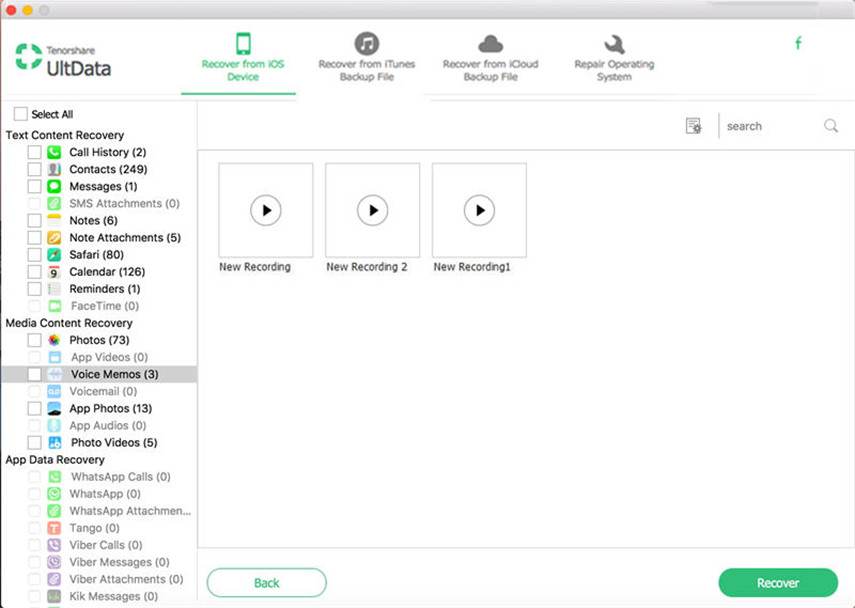
- 4.最後點擊“恢復”按鈕開始iPhone語音備忘錄轉移。
如果您的iPhone丟失或損壞,您仍然可以使用適用於Mac的iPhone數據恢復將語音備忘錄從iPhone傳輸到Mac。選擇“從iTunes備份文件中恢復數據”模式後,將顯示iTunes備份列表。選擇您的iPhone備份並掃描此備份以獲取要復製到Mac的語音備忘錄。使用的步驟類似於模式1,我不會詳細說明。
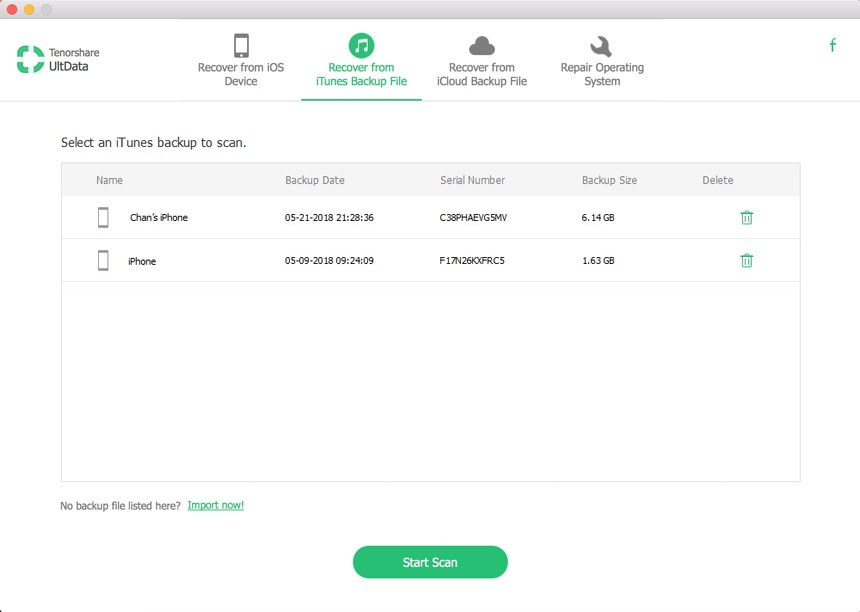
有了上述提示,您必須簡要了解如何將語音備忘錄從iPhone傳輸到Mac。我敢打賭,如果你自己嘗試,你會更加令人印象深刻,你可以很容易地理解如何在語音備忘錄傳輸過程中使用iPhone Data Recovery for Mac工具。
或者您也可以嘗試使用 iPhone 5數據傳輸將文件從iPhone傳輸到計算機。這個專業的iOS傳輸實用程序允許您在iOS設備之間或iOS設備和iTunes之間傳輸數據。
